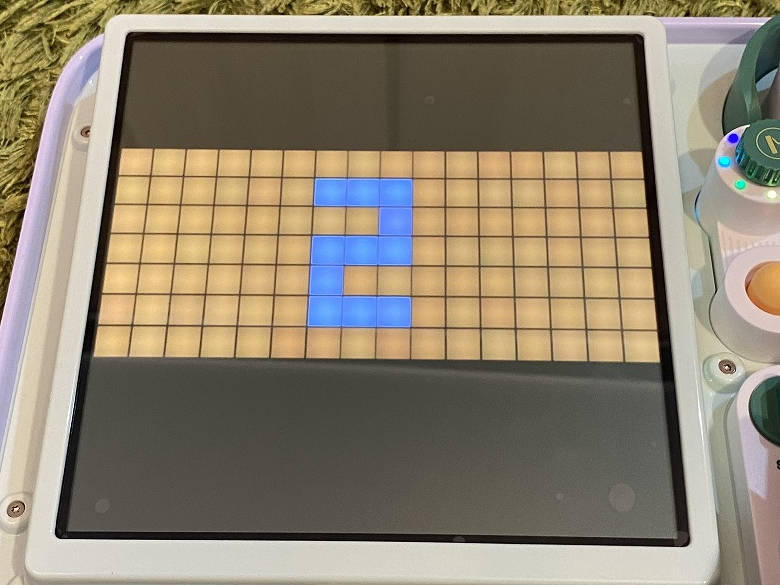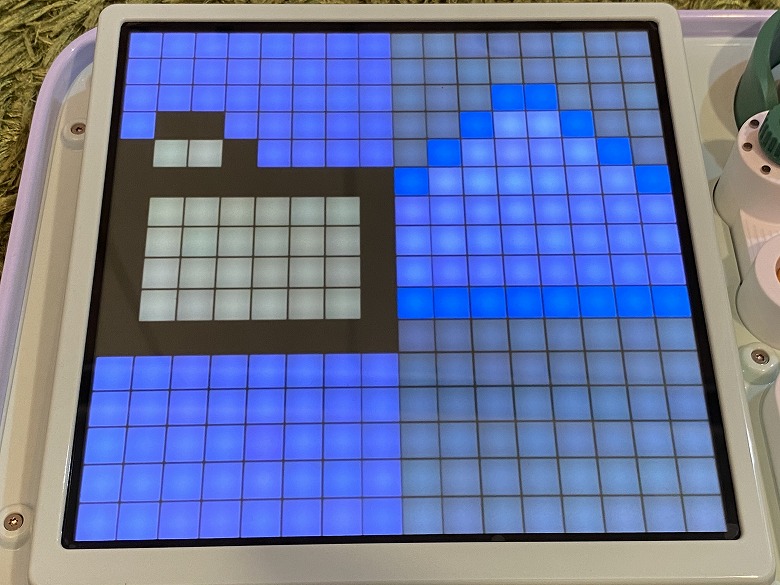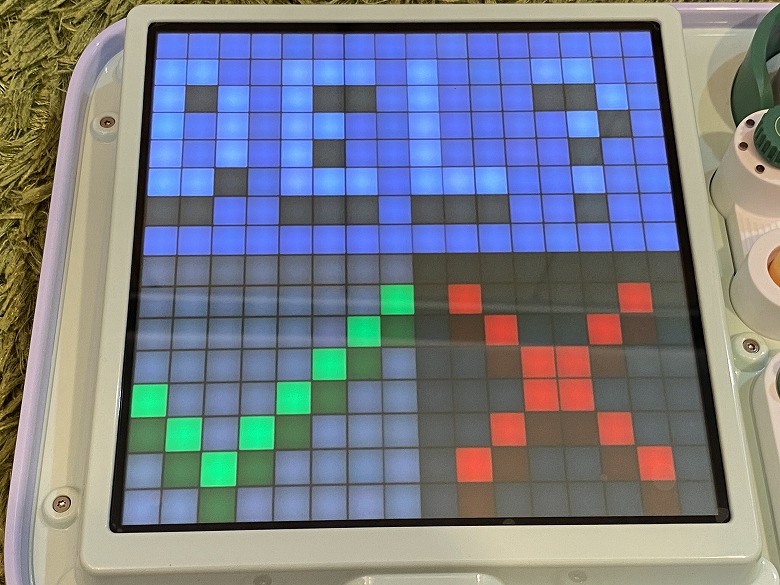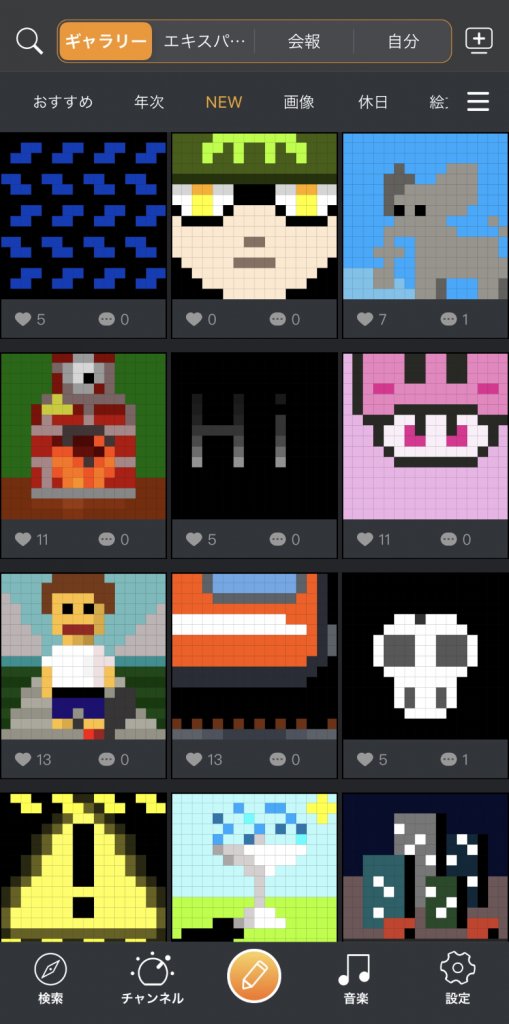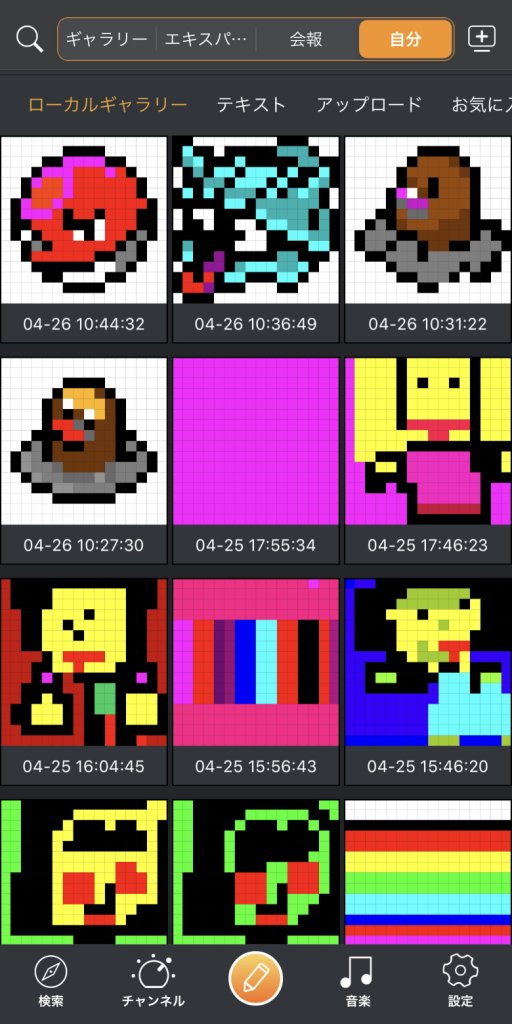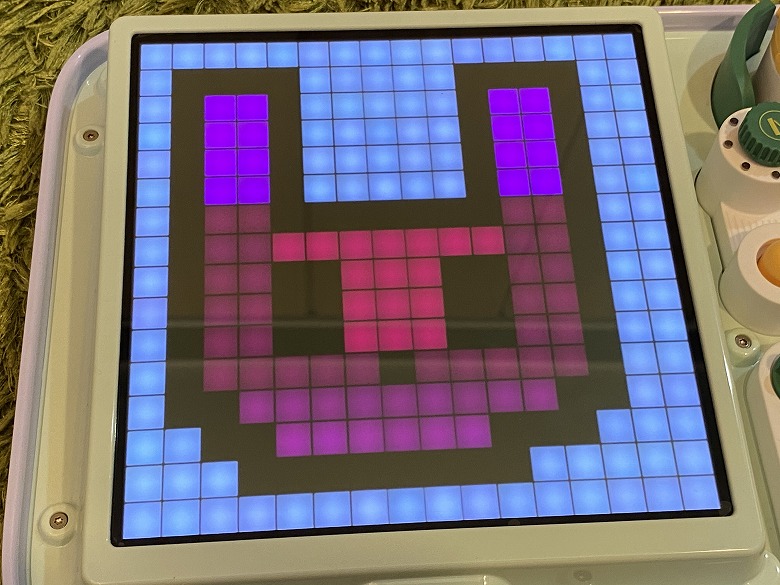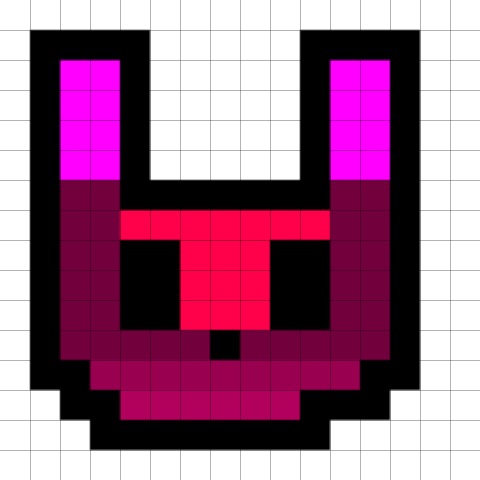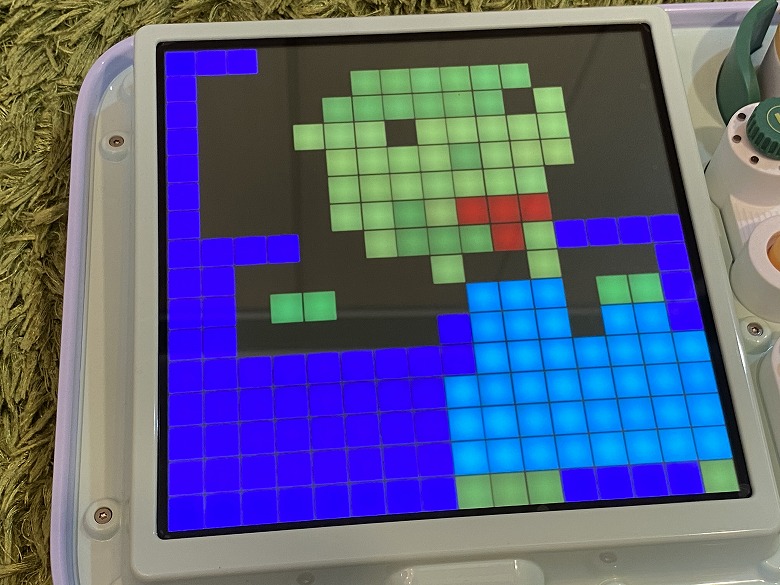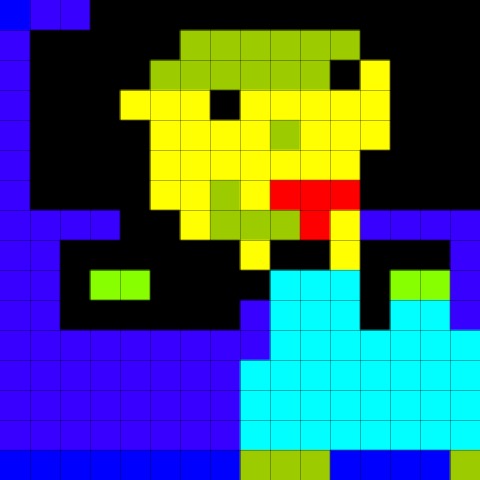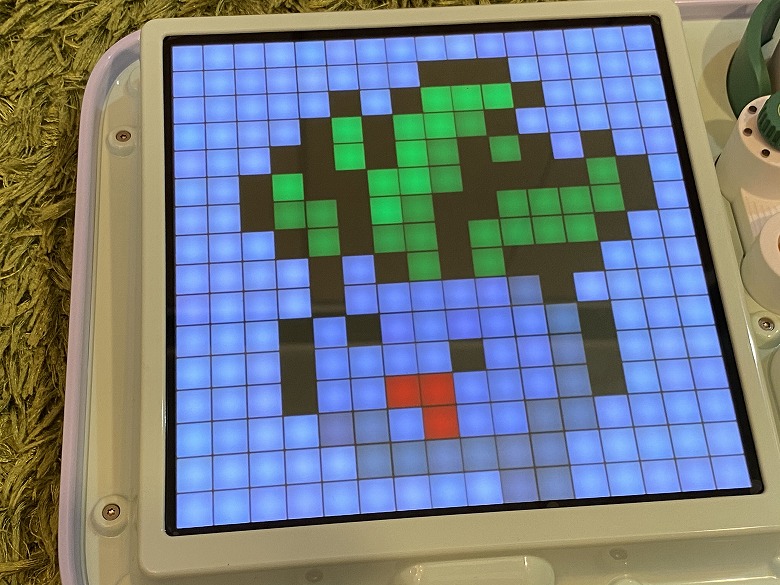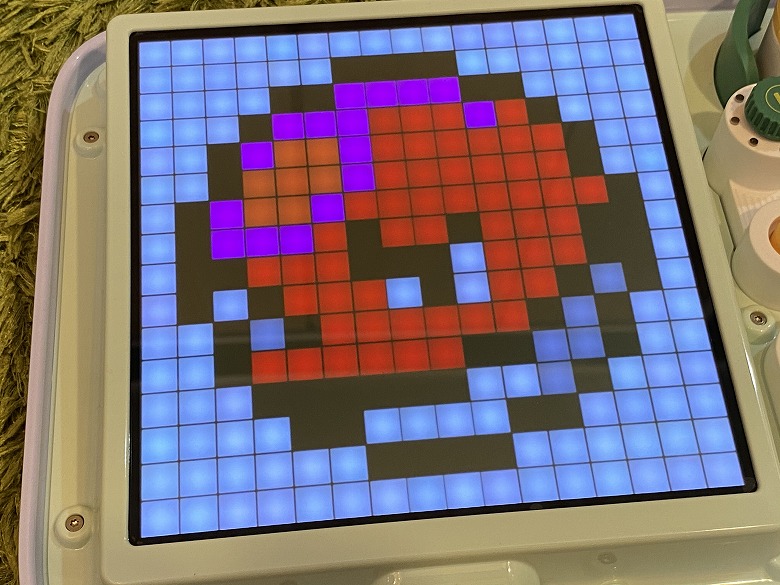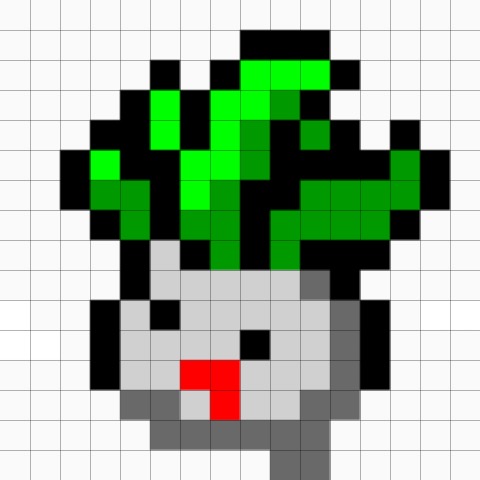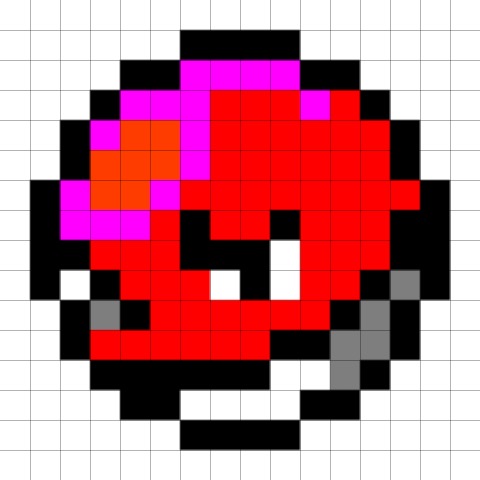この記事には広告を含む場合があります。
記事内で紹介する商品を購入することで、当サイトに売り上げの一部が還元されることがあります。
こんにちは、ドット絵が好きでたまらないイツキ(@saigalog)です。
なにせファミコンが現役の時代から生きてる人間ですからドット絵にはノスタルジーを感じますし、少ない情報の中に工夫して描き込むのってロマンがありますよね。
遠い昔はWindowsのペイントツールを使って、ちまちまとドット絵を描いていたこともありました笑。
時は流れ、2020年。
時代は変わり、3Dグラフィックスが全盛となっている昨今でもドット絵の人気、需要というのは衰えていません。
わかりやすいのが、ポケモンの最新作「ポケットモンスター ソード/シールド」。
もちろん基本的には3Dグラフィックスが大部分を占めるのですが、アイコンには今でも現役でドット絵が採用されています。
そして今回、ドット絵が大好きな私にとってまさに夢のようなガジェットをレビューできる機会をいただきました。
それが「Divoom PIXEL FACTORY」。
大きなディスプレイ、メカっぽくもおもちゃ感が満載な操作部分。
パッと見た瞬間から、子どもの頃に感じたあのワクワク感を呼び起こしてくれるようなデザインが特徴の本製品。
わが家には4歳の娘もいますので、その子にも遊ばせてみて思った感想や製品の詳細などをレビューしていきたいと思います!
※この記事はメーカー様より製品をご提供いただき、作成しております。
まずは実際の使用感が気になる方も多いのではないでしょうか。
製品の詳細やスペックは後回しにするとして、まずは使ってみて私や家族が感じた素直な感想を述べていきたいと思います。

まず大きさ。
箱を開けて、製品を見た時の私の第一声は「でかっ」でした笑。
上の写真では娘に持ってもらっていますが、見ての通りのサイズ感。
携帯ゲーム機(3DSなど)を想像していると面食らうことになりますので、そこは購入前にぜひ注意してもらいたい点です。
次に重さ。

見た目のとおり、それなりの重さはあります。
ケースなしだと約1.1 kg、ケースをつけると約1.4 kg。
ただ子どもでも普通に持って運べるくらいですので、許容範囲かなと思います。
そしてデザイン。

このメカニカルなのに外国のおもちゃっぽいこの感じ、個人的にめちゃくちゃ好きなんですよね。
説明しづらいんですけど、遊び心をくすぐられると言いますか。
「欲しい!」と思わせるような所有欲をかき立てる秀逸なデザインだと思います。
本体の2/3を占めるディスプレイも大きく広いので、「何ができるツールなのか」というのも非常にわかりやすいですしね。
最後に操作感。
これを評価するのが難しい。
というのも大人と子どもで感じ方が違うと思います。
4歳の娘は
やりやすいしおもしろい!
とニコニコ話してくれました。
ただ大人はやっぱり細かいところが気になってきてしまうかな、というのは正直あります。
先ほど絶賛したデザインですが、そちらを優先したせいかUI(ユーザーインターフェイス)がわかりづらい。
次何しよう、と思った時にパッとどのボタンを押せばいいかわからなくなることがあります。
この行動前に1回考える時間をはさむ、というのは使っていて地味にストレスがたまるなと感じました。
使い込んで操作に慣れたらまた違うとは思うんですけどね。
あと製品の性質上、かなり時間をかけて作品を作り込むことができるので、気をつけないと1つの操作ミスが致命的になるときがあります。
よし、頑張って描き終えたぞ、保存はこのボタンをポチ…あっ、間違えた!!
みたいな。
結果、保存できておらず大人ならガックリで済みますが子どもだとちょっと可哀想すぎるかと。
スマホやPCのように高度な機能が可能なら、編集画面から離脱するときアラート(ポップアップ)を出すとかできると思うのですが、さすがにそのレベルは求められませんしね。
贅沢を言うなら、一定時間ごとに自動保存してくれたらものすごく嬉しいのが本音です笑。
ただ現状では、もちろんそういった機能はないので保存するときは慎重に操作する、子どもは絶対に大人に操作してもらう、ということを肝に銘じる必要があります。
タッチの感度としては、悪くはないけどすごく良いわけでもないといった感じでしょうか。
ただ大人は既にスマホの快適さを知っているので余計そう思うのでしょうが、子どもにとっては多分そんなに苦にならないと思います。
と、これまでのことをいろいろ踏まえると大人がガチで使うようなガジェット、ではなく子どものお絵かき用ツールとして遊ぶのがベストなのかなと感じました。
機能が限定されているので変な遊び方をするという心配もありませんし、付属のミニゲームも子どもにとっては嬉しい機能だと思います。
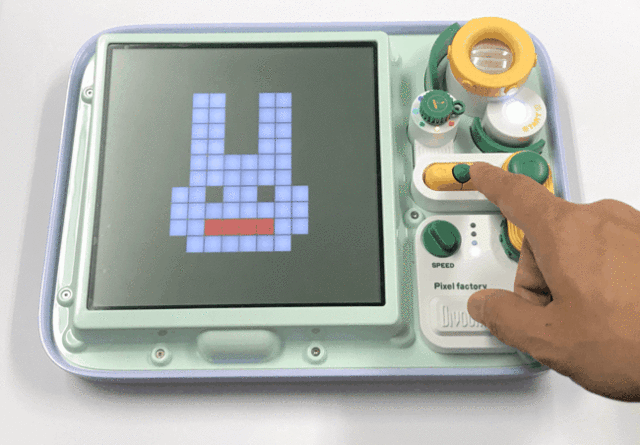
そうそう、対応のスマホアプリ「Divoom」は大人が使っても楽しいです。
自分の描いた絵がこんな風になるのか!という感動もありますし、何より他のユーザーの投稿作品がものスゴい。
ギャラリーをズラッと見てるだけで面白いので、それだけでケッコー時間が経っていたなんてこともしばしば笑。
Bluetoothでの接続は非常にスムーズですし、連携にストレスがないのは評価できるポイントだと思います。
- 思ったより大きいが、広いディスプレイでお絵かきしやすい
- デザインが最高!(子どもも大人もみんなワクワク)
- スマホとの連携がカンタンでスムーズ
- 子どもの遊び道具にうってつけのガジェット
- UIが慣れるまでわかりづらい
- タッチの感度がすごく良いわけではない
- 保存に慎重になる必要がある
- 大人がガチで使い倒すガジェットではない
「Divoom PIXEL FACTORY」の外箱は白が基調で、ポップなデジタルドット絵が特徴の可愛らしいデザインです。
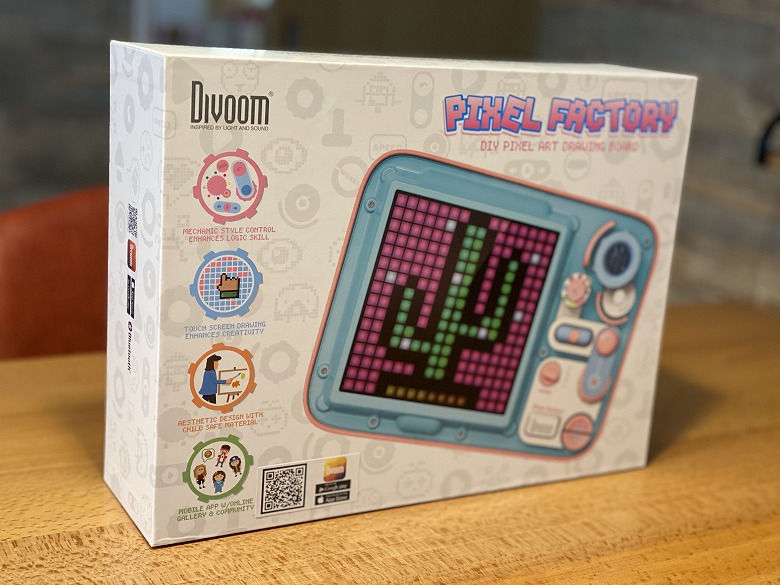
裏面には製品の特徴が記載されています。
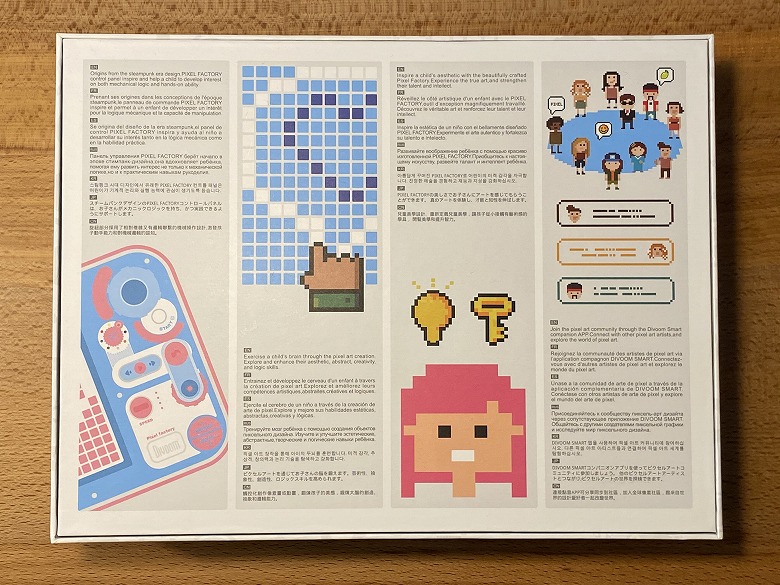
箱のフタの裏側には、衝撃を和らげるためのスポンジが貼り付けられています。

こういう細かい気配りが嬉しいですよね。
同梱物として以下のものが入っています。

- 本体(PIXEL FACTORY)
- 説明書(13か国語対応 簡易マニュアル)
- 充電用USBケーブル(Type-C)
- プラスチックケース(天板ケース)
付属のUSB Type-A to Cケーブルの長さは約75 cmです。

「Divoom PIXEL FACTORY」は、タッチパネルで直感的な操作が可能なドット絵お絵かきボードです。

YouTubeの公式チャンネルにも紹介動画がアップされているので、ぜひこちらもチェックしてみてください!
本体のスペックは以下のとおり。
モバイルは左スライドで全表示| 製品名 | Divoom PIXEL FACTORY |
| 本体サイズ | 217 × 290 × 60 (mm) |
| 重さ | 1409 g |
| 通信規格 | Bluetooth Ver5.0 |
| 電源 | 充電式リチウムイオンバッテリー 5000mAh |
| 充電時間 | 約4時間 |
| 連続使用時間 | 約14時間 |
| 充電方法 | USB充電(Type-C) |
外観
プラスチック製の天板ケースの中に、パステルカラーを基調とした本体と表示パネル、メカニカルな雰囲気の各種操作ボタンがあります。

カラーバリエーションは今回レビューしている「グリーン/パープル」と合わせて全2色。

- グリーン/パープル
- ブルー/ピンク
本体右側の上部には明るさ調整ダイヤル、色変更ダイヤル、実行ボタンが配置されています。

その下には左ボタン、右ボタン、再生ボタンとスピード調整ダイヤル、そしてアンドゥボタンがあります。

本体右側の下部には「WORKS」ボタン、「MENU」ボタンがそれぞれ配置されています。
ボタンの数が多いので、慣れないうちはマニュアルやこのブログを見て確認しましょう!
本体の大部分を占めるのは、タッチセンサーが搭載された表示パネル。

保護フィルムが貼られているので剥がしてから使いましょう。

保護フィルムはこの下にもう1枚貼られているのでご安心を笑。
そして本体右側の側面の中央には充電用USB Type-Cポートとランプ、電源ボタンがあります。

電源のON/OFFはこのボタンを3秒長押しします。
付属のUSB Type-A to Cケーブルを繋げば充電することができます。

充電中はUSB Type-Cポートの横にあるランプが点灯します。
充電時間:約4時間
連続動作時間:約14時間
本体裏側は淡い黄色でレンガ調になっています。

裏側の上部と下部には滑り止め用のゴムが貼られています。

また下部には製品の仕様が記載されていました。

Model:Pixel factory Made in China
Input:5V 2A FCC ID:A8I-PIXEL FACTORY
テスト版なので技適マークがありませんが、現在取得中で製品版には刻印されるのでご安心ください!
サイズ・重量
「Divoom PIXEL FACTORY」のサイズは217 × 290 mmです。
表示パネルの部分のサイズは154 × 154 mm。

天板までの厚さは60 mm。

スマホ(iPhone 11 Pro)と比較するとこんな感じのサイズ感。

重さ(天板なし)は1135 gです。

天板ありの重さは1409 gでした。

機能
ここからは「Divoom PIXEL FACTORY」の基本的な使い方を解説していきます。
デザインをつくる
アニメーションをつくる
つくったデザインやアニメーションを見る
スマホアプリ「Divoom」
スマホとBluetooth通信することで、アプリ(Divoom)を通して作品を公開することができます。
アプリを開くと他のユーザーが作ったデザインがズラッと並びます。
これを眺めているだけでも結構おもしろい!
こちらは自分が作ったデータのギャラリー。
Bluetooth接続するだけで「ローカルギャラリー」としてすぐに見ることができます。
ここから少しばかり作った作品をご紹介。
まずは妻が描いたウサギ。
一番最初に描いたのは娘が好きなウサギでした!
続いては4歳の娘の作品。
すいすい描けておもしろい!
最後は私の作品をいくつか。
ポケモンの「ナゾノクサ」と「ビリリダマ」ですね笑。
ゲーム機能
「Divoom PIXEL FACTORY」の特徴はなんと言ってもタッチ操作で手軽にドット絵を描けることですが、付属のゲームなどの機能も充実しているのでご紹介。
始めるにはまず「MENU」ボタンを押します。

メニュー画面が開きます。
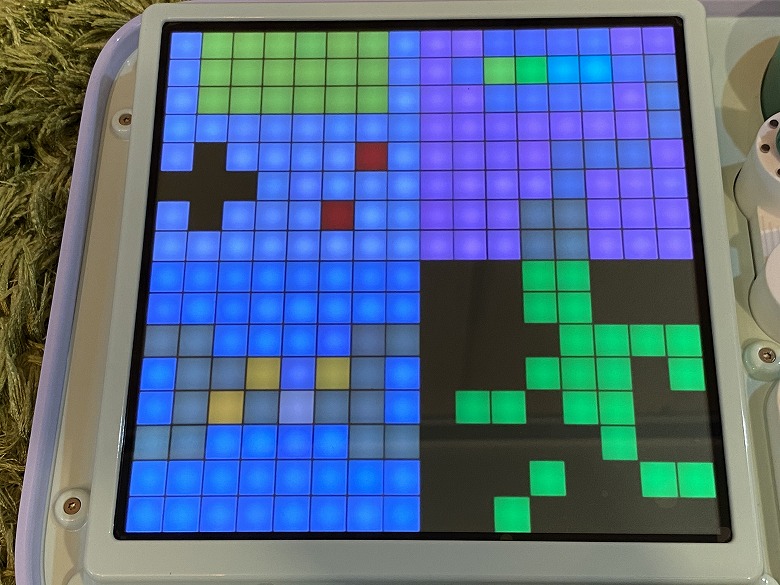
右下は戻るアイコンですが、それ以外のアイコンをタッチすると各モードの選択画面になります。
これはゲームのテトリス。
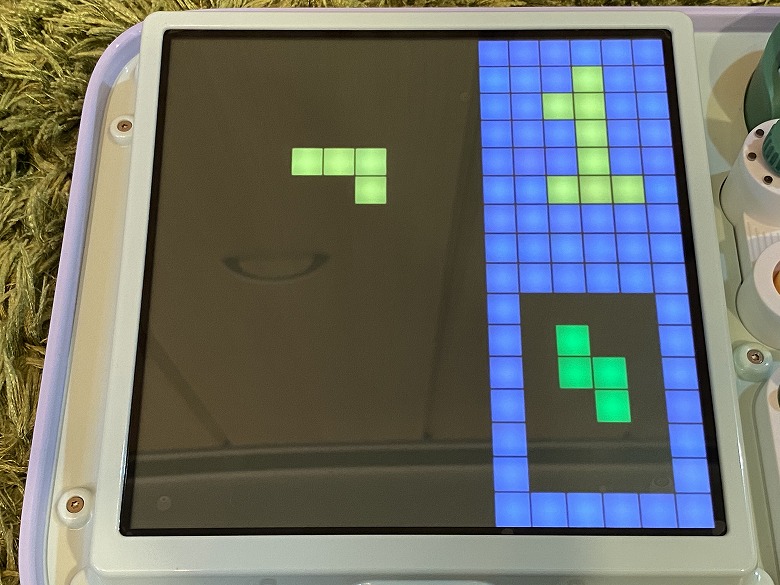
レトロな雰囲気のレースゲーム。

タッチした範囲が塗りつぶせる塗り絵。
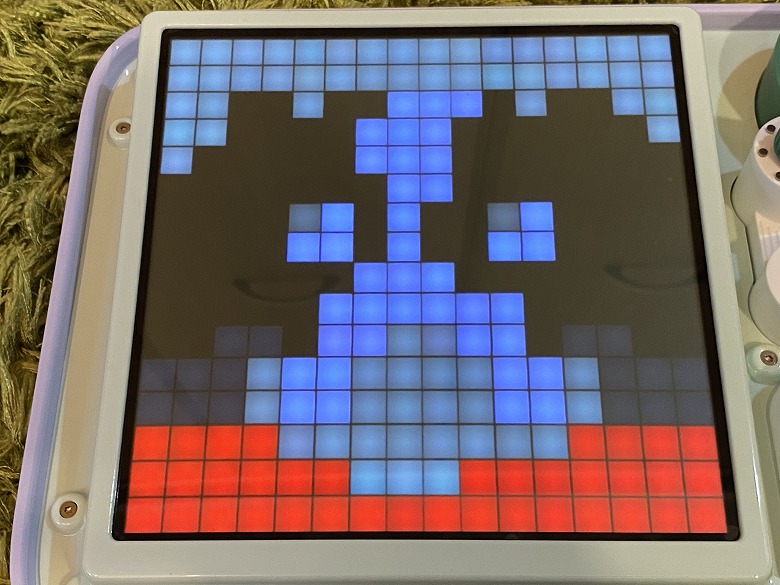
スコアボードも使えます。

ストップウォッチの機能もありました。

紹介しきれないほど機能が豊富なので、ぜひいろいろ試してみてください!
本記事では「【Divoom PIXEL FACTORY レビュー】遊び心をくすぐる直感的な操作が可能なドット絵お絵かきボード」について書きました。
本体はワクワクするようなデザインで、子どもが自宅で遊ぶときにはもってこいのガジェットだと思います。
本製品で描き込めば、スマホアプリを通じて全世界に配信することだってできちゃいます。
もちろんいろんな人の作品を眺めて楽しむのも良いでしょう。
遊び心と想像力が刺激されるガジェット「Divoom PIXEL FACTORY」。
自宅で楽しく過ごすためのツールの1つとして選んでみてはいかがでしょうか。